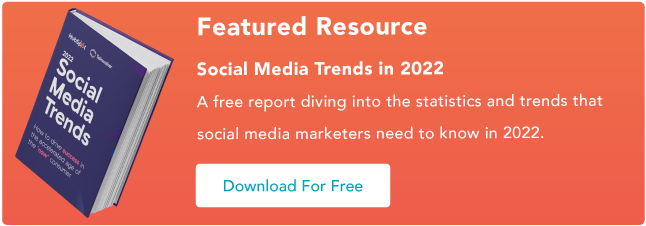Что такое Twitter Spaces? [+Почему маркетологи должны заботиться]
Опубликовано: 2022-11-18После нескольких месяцев бета-тестирования Twitter сделал свою новую звуковую функцию Twitter Spaces постоянной.
.jpg)
Сегодня широко обсуждаемая функция наконец-то доступна для всех пользователей.
Spaces, который позволяет пользователям Twitter слушать публичные аудиоразговоры и участвовать в них, вступил в бета-тестирование вскоре после запуска и оценки в 100 миллионов долларов приложения Clubhouse, которое также предлагает аудиочат.
![Загрузить сейчас: тенденции социальных сетей в 2022 году [бесплатный отчет]](/uploads/article/15075/xN9UVczOuIFadLd3.png)
Теперь, когда это надолго, многие бренды с постоянными подписчиками в Твиттере также начинают уделять больше внимания маркетинговым возможностям Spaces.
Что такое Twitter Spaces?
Twitter Spaces — это функция в приложении Twitter, которая позволяет пользователям с более чем 600 подписчиками запускать, размещать и участвовать в аудиочатах, аналогично комнатам, размещенным на платформе социальных сетей Clubhouse.
Почему маркетологи следят за местами в Твиттере
Ищете способ определить, что больше подходит для вашего бизнеса — Twitter Spaces или Clubhouse? Посмотрите наше видеоруководство, в котором сравниваются плюсы и минусы двух социальных аудиопространств ниже.
1. У Twitter большой охват аудитории.
Твиттер насчитывает более 200 миллионов активных пользователей в день. Эта пользовательская база включает в себя аудиторию, которая соответствует разным демографическим группам по всему миру. Благодаря этому бренды могут охватить целевую аудиторию из самых разных отраслей и слоев общества.
В то время как пользовательская база Clubhouse быстро росла, он не предлагает сравнимого охвата с Twitter из-за его несколько эксклюзивного характера.
Аудиосоциальное приложение изначально было разработано только для приглашения и начиналось с небольшого списка пользователей «элитных» лидеров мнений, знаменитостей и влиятельных лиц. Только недавно обычные пользователи начали получать приглашения и расширять свое приложение для пользователей Android.
2. Twitter Spaces может обеспечить более короткую кривую обучения.
Изучение того, как использовать и экспериментировать с совершенно новым приложением для социальных сетей, таким как Clubhouse, может занять много времени. Вам нужно не только научиться ориентироваться в нем, но и изучить его основных пользователей, бренды и тенденции, чтобы узнать, как охватить там аудиторию.
Помня о кривых обучения, маркетологи, которые являются опытными пользователями Twitter, могут обратиться к Spaces вместо Clubhouse просто потому, что у них уже есть подписчики в Twitter, и им нужно научиться использовать только одну дополнительную функцию, а не совершенно новую платформу.
3. Twitter Spaces может быть более привлекательным для брендов.
В то время как живая аудиоплатформа Clubhouse привлекает пользователей, которые ищут подлинный межличностный разговор, а не информацию о бренде, аудитория Twitter привыкла видеть контент от брендов, такой как реклама, маркетинговые видеоролики и рекламные флоты.
Поскольку продвижение бренда кажется пользователям Твиттера более естественным и привычным, эта аудитория может с большей вероятностью принять или взаимодействовать с принадлежащим бренду пространством.
4. Twitter Spaces визуально интерактивен.
Twitter предлагает ряд функций, которые делают Spaces более привлекательными.
Например, слушатели Spaces могут использовать смайлики, чтобы реагировать на комментарии докладчика. Они также могут поделиться Space, пока это живая или записанная версия, в своей ленте новостей, что позволит другим не отставать от них.
«[Функция реакции] великолепна, потому что я вижу в ней идеальный баланс доступности для интровертов и экстравертов. Если вам неудобно говорить, используйте смайлики», — сказала Кристал Ву, бывший менеджер сообщества социальных сетей HubSpot и бета-тестер Spaces.
5. Spaces предлагает более непринужденную среду, чем другие потоковые платформы.
Из-за случайного характера Spaces маркетологи и аудитория, возможно, не должны чувствовать себя запуганными, когда говорят или запускают Spaces, что может привести к увлекательным разговорам между брендами и их подписчиками.
«Давление отключено при присоединении к пространству. Во всех дискуссиях, в которых я принимал участие, люди вели себя гораздо более непринужденно, независимо от того, насколько обыденной или важной является обсуждаемая тема», — объяснил Ву. «Мне нравится это, потому что это устраняет ощущение того, что я «включен», как большинство из нас использовали Zoom во время этой пандемии».
Чтобы узнать, как использовать эту и другие функции в Spaces, продолжайте читать краткое практическое руководство.
Как использовать места в Твиттере
Как создать пространство в Твиттере
1. Начните с главной страницы или вкладки «Области».
Есть два способа начать Space:
- На главной странице — нажмите значок +, чтобы начать публикацию, затем нажмите фиолетовый значок Spaces.
- На вкладке «Пространства» — щелкните фиолетовый значок «Пространства» в правом нижнем углу этой вкладки, чтобы создать пространство.
Оттуда вам нужно будет:
- Дайте вашему мероприятию название, идеально связанное с темой, которую вы будете обсуждать.
- Добавьте до 3 связанных тем, чтобы помочь релевантным пользователям найти ваше мероприятие.
- Решите, будете ли вы записывать Space.
- Начните немедленно или запланируйте дату и время до 30 дней.
Затем вы можете поделиться своим мероприятием с другими в своей ленте, чтобы пригласить их присоединиться.
2. Начните свое космическое мероприятие.
В качестве хоста вам будет поручено несколько вещей:
- Назначение спикеров и/или модераторов
- Прием заявок на участие
- Обмен соответствующими твитами во время разговора.
Узнайте больше об этикете Twitter Spaces здесь.
3. Ищите запросы спикеров.
Когда вы впервые запускаете пространство, настройка по умолчанию будет ограничивать динамики теми, которые вы назначите. Однако вы можете изменить его на людей, на которых вы подписаны, или на всех, кто присоединяется.
Обратите внимание, что вы можете назначить не более 10 докладчиков одновременно и иметь одного соведущего.
Когда кто-то попросит выступить, вы получите уведомление и сможете предоставить ему права на выступление или проигнорировать запрос. Если вы включаете звук слушателя, не забудьте представить его аудитории.

4. Снимите или замените динамики.
Если у вас есть более 10 гостей, которые хотели бы выступить, вы можете нажать на одного из ваших текущих докладчиков, чтобы лишить их привилегий.
Это позволит вам свести к минимуму количество потенциальных динамиков или добавить больше динамиков. Это может быть особенно полезно, если вы ведете более продолжительный чат и хотите, чтобы несколько слушателей участвовали в обсуждении.
Источник изображения
Кроме того, если разговор идет не так или кто-то говорит что-то неожиданное, Twitter позволяет создателям Space сообщать или блокировать говорящих, если они говорят или делают что-то неуместное.
Это может помочь модераторам создать безопасную и уважительную среду для всех слушателей и участников.
5. Завершите пробел.
Твиттер-пространство может закрыть только тот, кто его запустил. Чтобы завершить созданное вами пространство, все, что вам нужно сделать, это нажать значок «Завершить».
Источник изображения
6. Загрузите данные своего пространства.
Согласно Twitter, платформа социальных сетей хранит данные о пространстве, включая записи и транскрипции, в течение 30 дней после события для проверки в случае нарушения политики.
Источник изображения
Создатели пространства могут получить доступ к этим данным и загрузить их только в течение 30 дней с момента размещения, в то время как докладчики могут загружать аудиотранскрипции. Пробелы эфемерны для тех, кто не говорит, и разговоры исчезнут из приложения, как только они закончатся.
Как присоединиться к пространствам в Твиттере
7. Посетите пространство.
Когда кто-то, на кого вы подписаны, находится в пространстве, вы увидите фиолетовый кружок вокруг изображения его профиля на вашей временной шкале. Twitter Space также может отображаться в виде баннера в верхней части вашей ленты.

Когда вы нажмете на него, вам будет предоставлена более подробная информация о том, кто находится в пространстве, и вы увидите кнопку «Начать прослушивание». Если создатель Пространства разрешит говорить всем, кто присоединится к нему, вас спросят, хотите ли вы войти в Пространство.
8. Попытайтесь заговорить.
Каждое пространство, к которому вы присоединяетесь, отличается. Некоторые позволяют любому пользователю говорить, в то время как другие требуют, чтобы посетители запросили возможность говорить в Пространстве.
Вы узнаете, взглянув на значок микрофона. Он либо скажет «Запрос», либо «Говорить».
Как только вы отправите свой запрос, организатор получит уведомление и либо одобрит, либо отклонит его. Как только наступит ваша очередь говорить, вы получите уведомление.
9. Делитесь пространством.
В нижней части навигации каждого пространства вы можете коснуться значка с изображением двух человек, чтобы пригласить определенных подписчиков присоединиться, или кнопки «Поделиться», чтобы опубликовать в Твиттере ссылку на пространство, в котором вы находитесь.
10. Реагируйте на разговор.
Если вы хотите ответить на что-то, что спикер говорит в пространстве, но не хотите говорить, вы можете нажать значок в форме сердца в нижней части навигации пространства, чтобы увидеть список смайликов, которые вы можете нажать, чтобы показать визуальную реакцию. .
11. Поделитесь началом разговора на основе твитов.
Ву говорит, что одной из ее любимых особенностей Spaces является то, что участники могут делиться публичными твитами прямо в Space.
«Любой [оратор] в Space может поделиться твитом, который появится в верхней части Space», — объясняет Ву. «Мы можем использовать его в качестве ориентира во время чата, чтобы люди могли быть более интерактивными в обсуждениях».
Ниже представлено собственное пространство Твиттера «Космос». Во время чата, который позволяет пользователям Twitter оставить отзыв о функции Space, спикер поделился твитом от кого-то о том, как Spaces расставляет приоритеты среди посетителей в своем визуальном формате.
По словам Ву, чтобы поделиться твитами в пространстве, вам просто нужно минимизировать пространство, в котором вы находитесь, найти общедоступный твит, нажать кнопку «Поделиться» и выбрать параметр «Пространства». Оттуда твит будет отображаться в верхней части вашего пространства, пока организатор пространства не удалит его или не будет опубликован другой твит.
12. Оставьте или сверните пробел.
Вас не интересует обсуждение, которое вы слушаете? Все, что вам нужно сделать, чтобы выйти, это нажать кнопку «Выйти» в правом верхнем углу экрана.
Если вы хотите вернуться к своей ленте в Твиттере, но хотите продолжать слушать разговор в Space, вы можете нажать стрелку вниз в верхнем левом углу, чтобы уменьшить его до небольшого проигрывателя, который позволяет вам просматривать твиты, не выходя из космос.
Навигация по аудио в социальных сетях
Если вы занимаетесь маркетингом, ориентированным на сообщество, стоит поэкспериментировать с Twitter Spaces или Clubhouse, и это отличный способ привлечь вашу аудиторию на более разговорном уровне.
Хотя вы, безусловно, захотите протестировать Twitter Spaces, вам также следует продолжать
В конечном счете, если вы решите, что аудио-социальные сети подходят для вашего бренда, вам нужно будет изучить плюсы, минусы и аудиторию каждой платформы, чтобы определить, какая из них лучше всего соответствует вашей цели.
Чтобы узнать больше о Clubhouse, который положил начало феномену аудио в социальных сетях, ознакомьтесь с этим постом о росте приложения. Вы также можете ознакомиться с этим подробным руководством, чтобы сравнить функции Clubhouse с Twitter Spaces.
Больше заинтересованы в расширении общего числа подписчиков и стратегии в Твиттере? Щелкните ниже, чтобы загрузить полезный бесплатный ресурс.
Примечание редактора: этот пост был первоначально опубликован в мае 2021 года и обновлен для полноты.